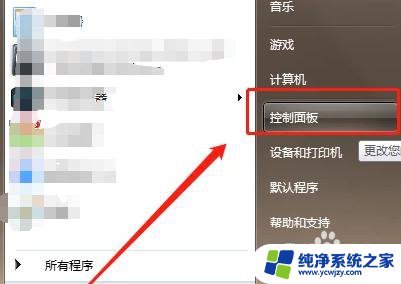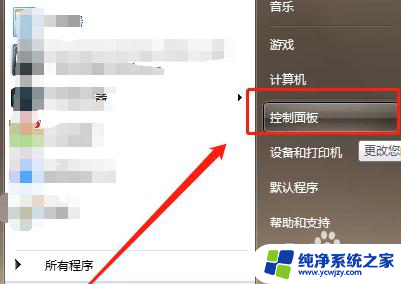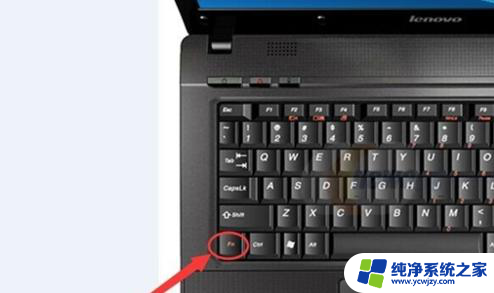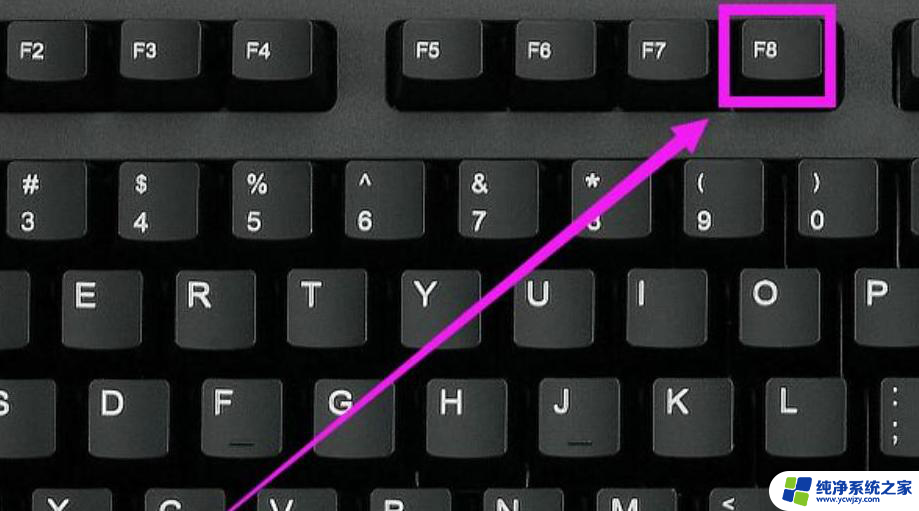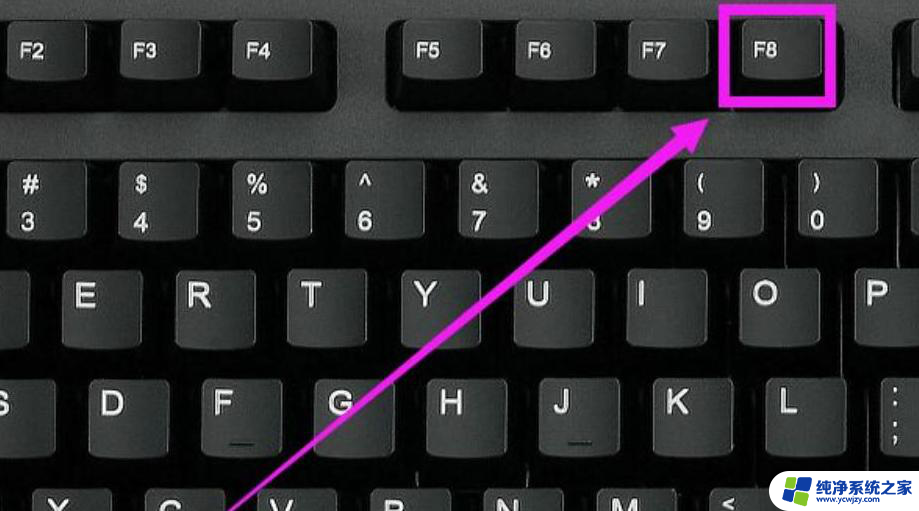大小写键盘锁定了怎么解决 如何解决键盘大写锁定键失灵问题
更新时间:2024-01-20 08:53:14作者:jiang
大小写键盘锁定了怎么解决?如何解决键盘大写锁定键失灵问题?在日常使用电脑过程中,我们或许会遇到这样的困扰:当我们输入密码或文字时,发现键盘上的大写锁定键无法正常工作,导致输入的内容全是大写字母,让人感到非常困扰,幸运的是这个问题并不复杂,只需要运用一些简单的技巧和方法,我们就能轻松解决大小写键盘锁定的困扰。在本文中我们将为大家介绍几种有效的解决方法,帮助您解决键盘大写锁定键失灵的问题。无论您是初次遇到这个问题,还是经常面对这个困扰,相信本文的内容将对您有所帮助。
操作方法:
1.按大写锁定键不能将字母变小写了。多半是设置的问题。
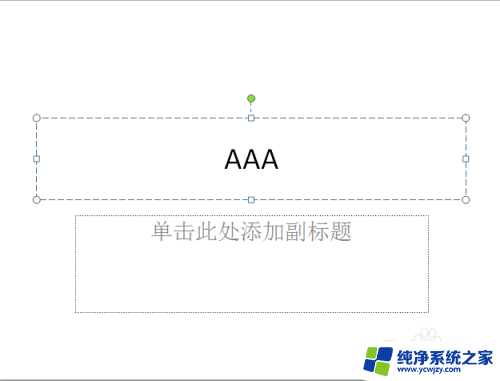
2.右击桌面右下角的语言栏。

3.选择“设置”。
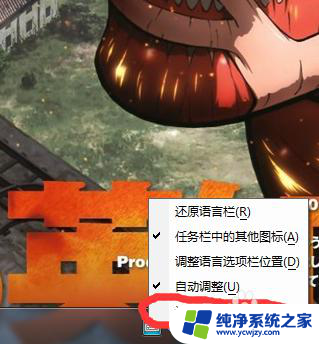
4.在出现的窗口中选择“高级键设置”。
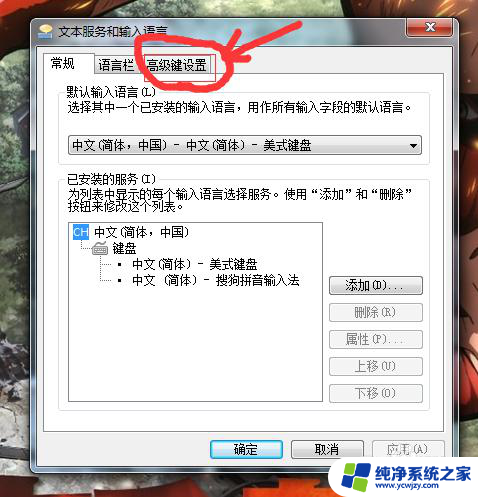
5.这时我们看见要关闭大写要按“shift”。取消勾选,选择按caps lock。然后确定,就行了。
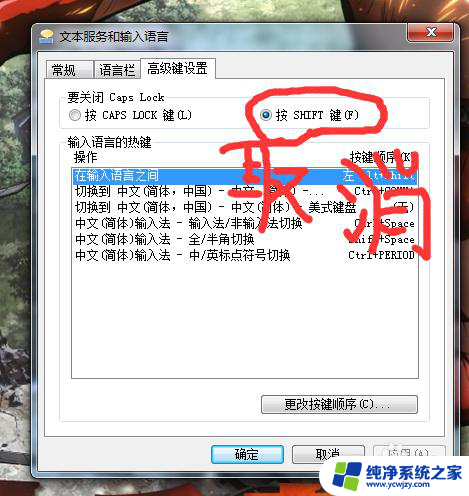
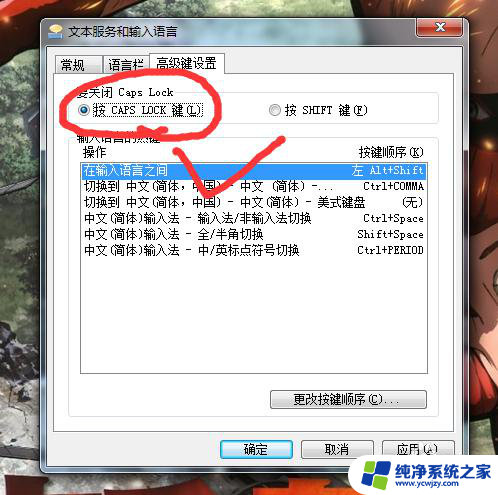
以上就是如何解决大小写键盘锁定的全部内容,如果你遇到了同样的情况,可以参照我的方法来处理,希望对大家有所帮助。